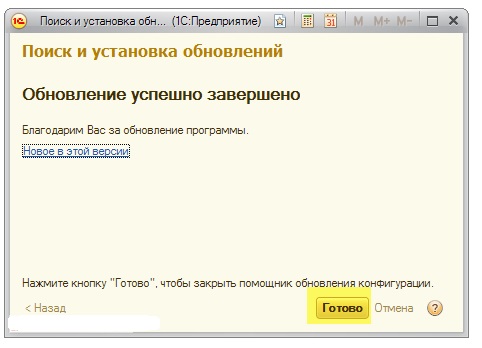Обновление конфигурации 1С:Бухгалтерия 8.3 (редакция 3.0) может понадобиться в следующих случаях:
- Для исправления ошибок в программе.
- При выходе новой регламентированной отчетности.
- При изменениях в законодательстве.
Я рекомендую взять за правило регулярно обновлять вашу бухгалтерию, особенно перед сдачей регламентированной отчетности.
Ниже мы рассмотрим как делать обновление вручную, но я уже давно автоматически обновляю все свои базы программойОбновлятор-1С. При помощи неё все действия по обновлению делаются одной кнопкой сразу для нескольких баз.
Рассмотрим процесс ручного обновления по шагам:
1. Откройте раздел "Администрирование" и нажмите пункт "Поддержка и обслуживание"
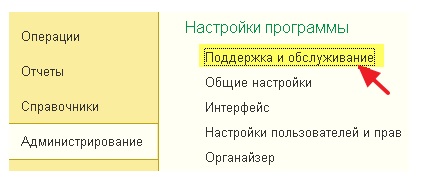
Промотайте вниз до раздела "Обновление версии программы" и выберите "Поиск и установка обновлений":
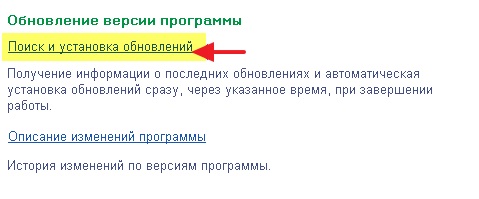
Внимание! В недавних версиях программы этот раздел (Обновление версии программы) почему-то исчез. Но сама обработка "Поиск и установка обновлений" никуда, конечно, не делась. В этом случае её можно открыть через меню "Все функции":
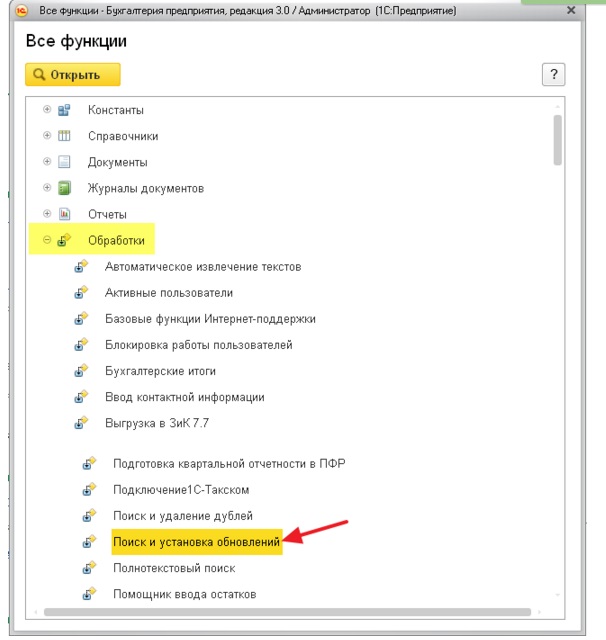
2. Выберите вариант обновления через 'Пользовательский сайт в интернете' и введите, если потребуется, код пользователя и пароль из договора на ИТС:
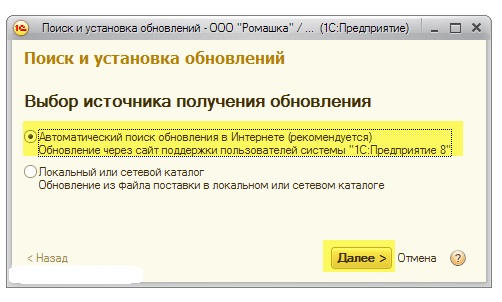
3. Если вышла новая версия - программа скажет вам об этом и предложит на неё обновиться. Нажмите кнопку "Далее".
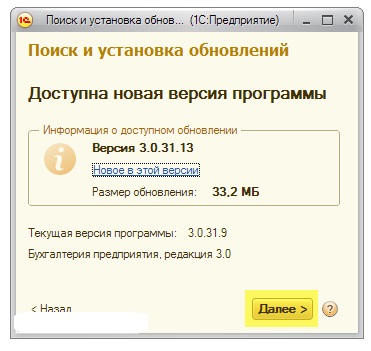
4. Ожидайте пока обновление скачивается с сайта 1С.
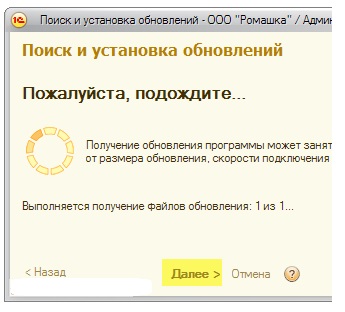
5. Дальше 1С:Бухгалтерия 8.3 запросит имя и пароль пользователя, обладающего административными правами. По умолчанию это пользователь с именем "Администратор" и пустым паролем. Выберите его и нажмите кнопку "ОК".
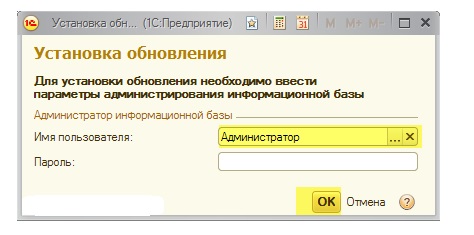
6. В открывшейся установке обновления выберите пункт напротив надписи "Резервная копия".
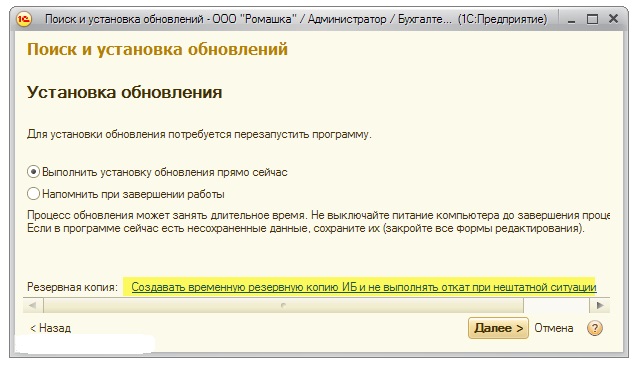
7. Укажите всё как на рисунке ниже. Эта настройка необходима, чтоб программа перед попыткой обновления сделала резервную копию и в случае ошибок при обновлении откатилась назад на эту копию. Вы можете вместо второго пункта выбрать "Создать резервную копию и сохранить в указанном каталоге" и указать свой каталог с архивными копиями 1С. Нажмите "ОК".
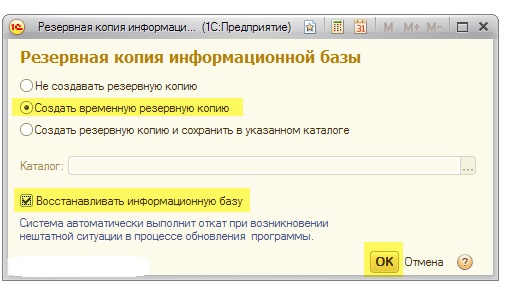
8. Мы вернулись в установку обновлений. Нажмите "Далее".
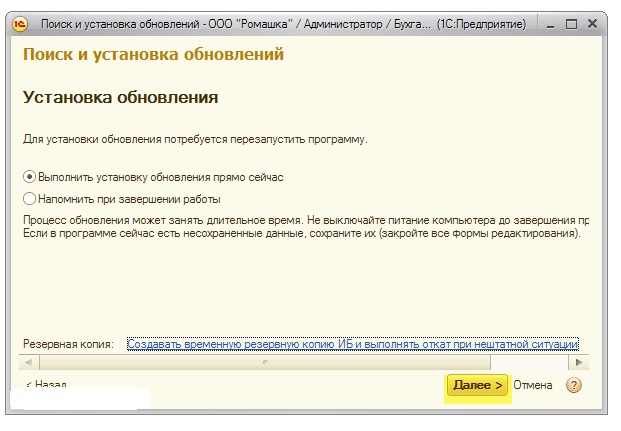
9. Дождитесь окончания обновления конфигурации 1С:Бухгалтерия 8.3 (редакция 3.0).
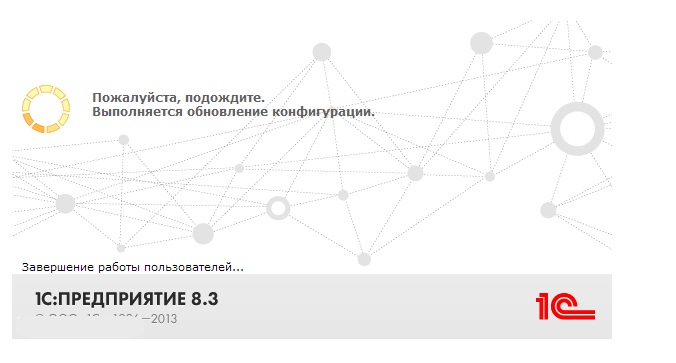
10. Обновление прошло успешно! Нажмите кнопку "Готово".